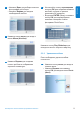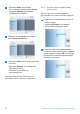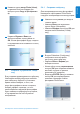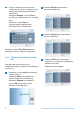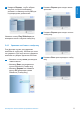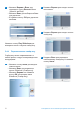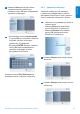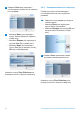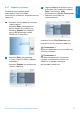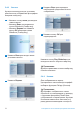User manual
3
Нажмите кнопку менюPhoto(Фото),
и нажмите Вниз или Вправо для
выбора пункта Copyto(Копировать
в).
4
Нажмите Вправо и Вниз для
выбора альбома, затем нажми те
OK. Копии фотографий будут созданы
и последовательно вставлены в конец
альбома.
5.4 Созданиеиуправлениеслайд-
шоу
Для создания индивидуальных слайд-шоу
необходимо выбрать вручную альбомы
для слайд-шоу, выбрать и установить
время показа слайдов, то есть, как
долго фотография остается на экране,
выбрать эффект перехода, то есть,
каким образом следующая фотография
будет замещать предыдущую на экране,
и последовательное или случайное
изображение.
5.4.1 Созданиеслайд-шоу
Для воспроизведения всех фотографий,
имеющихся в фоторамке PhotoFrame
следуйте нижеприведенным инструкциям.
1
• Нажмите кнопку меню для входа в
главное меню.
• Нажмите Вниз для выделения
пункта Setup (Настройка).
• Нажмите Вправо или кнопку OK для
входа в меню Slideshow (Слайд-
шоу).
2
• В меню Slideshow (Слайд-шоу)
отображены все настройки,
доступные для слайд-шоу.
• Нажмите Вниз и Вправо для
выбора носителя.
• Используйте кнопку перемещения
и кнопку OK для создания названия
альбома, которое не должно
превышать 24 символов.
• Выделите ENTER (Ввод) и нажмите
кнопку OK для подтверждения
названия и возврата в меню
фоторамки PhotoFrame.
РУССКИЙ
31
Расширенное использование фоторамки PhotoFrame